Tabla de Contenido
![]() Sobre el autor
Sobre el autor
![]() Artículos Relacionados
Artículos Relacionados
-
-
-
-
BeReal es una excelente aplicación de redes sociales que permite a los usuarios compartir y subir fotos a una hora determinada diferente cada día. Mientras ves los BeReal de tus amigos, puede que quieras guardar algunos interesantes. En ese momento, puedes elegir grabar la pantalla de BeReal o hacer una captura de pantalla de BeReal para lograr tu objetivo. Sin embargo, muchos usuarios se enfrentan a varios problemas cuando planean grabar un BeReal, como por ejemplo cómo grabar BeReal, si BeReal notifica la grabación de pantalla o las capturas de pantalla, etc.
En vista de ello, este post resulta muy útil. ¡Sigue leyendo para encontrar la respuesta que te interesa!
¿Puedes grabar BeReal?
Claro! Sin duda puedes grabar cualquier publicación que te interese en BeReal, como en otras aplicaciones de redes sociales. Además, puedes grabar BeReals de la forma que quieras con flexibilidad; sólo tienes los mejores programas grabadores de pantalla gratuitos. A continuación, nos gustaría compartir algunos de los más populares para tu comodidad:
🧜Para usuarios de PC/Mac:
Aunque BeReal es una aplicación para usuarios de móviles, puedes utilizarla en tu ordenador de sobremesa a través de BlueStacks. En cuanto a grabar BeReal en un ordenador, no puedes perderte un grabador de pantalla todo en uno llamado EaseUS RecExperts.
Esta herramienta ofrece varios modos de grabación para ayudarte a capturar lo que quieras, ¡y no habrá marca de agua en tus grabaciones! También puedes utilizarla para hacer una captura de pantalla de las publicaciones de BeReal. Ahora, también está disponible su grabador de pantalla online. Y lo que es más importante, con su ayuda, ¡el propietario del post no será notificado de tu grabación de pantalla!
Descargar gratis Grabador de pantalla de EaseUS
Descargar gratisGrabador de pantalla de EaseUS
Trustpilot Valoración 4,7
🕵️♂️For Usuarios de dispositivos móviles:
Para los usuarios de Android e iOS, grabar BeReal es mucho más fácil, ya que ambos sistemas tienen grabadores de pantalla incorporados. Si tienes necesidades de grabación poco avanzadas, ¡puedes confiar plenamente en el grabador de pantalla incorporado!
¡No olvides compartir este post con otras personas que quieran saber más sobre la grabación de pantalla BeReal!
¿Notifica BeReal si grabas en pantalla?
En realidad, no hay una respuesta definitiva a esta pregunta. Algunos usuarios de foros, como Quora, Reddit, etc., afirman que se notificará al propietario cuando realices una grabación de pantalla en la publicación de BeReal. Sin embargo, algunos afirman que no hay notificación cuando grabas las publicaciones de BeReal de otros.
Según nuestras investigaciones, podría depender del dispositivo que utilices para grabar BeReal, ya que los usuarios reales utilizan dispositivos diferentes. Pero en cualquier caso, debes saber que BeReal notificará sin duda al propietario si haces una captura de pantalla de su publicación.
Lee también
Cómo grabar en secreto en BeReal
Como se muestra arriba, no hay pruebas que demuestren si BeReal notificará a otros cuando grabes la pantalla. Pero, debo decir, para estar más seguro, puedes utilizar software de terceros para la grabación de pantalla de BeReal, ya que BeReal no detectará las aplicaciones de terceros.
Así que, en esta sección, ¡te mostraremos cómo grabar publicaciones de BeReal en secreto sin ninguna notificación en todos los dispositivos!
#1. Grabar BeReal en PC/Mac
La forma más fácil es utilizar EaseUS Screen Recorder, como ya hemos mencionado. Como uno de los mejores grabadores de pantalla de terceros, no puede ser detectado por ninguna aplicación, como Instagram, Snapchat, BeReal, etc. Por lo tanto, puedes empezar a grabar cualquier cosa sin notificación. ¡Descárgalo sin dudarlo!
Descargar gratis Grabador de pantalla de EaseUS
Descargar gratisGrabador de pantalla de EaseUS
Trustpilot Valoración 4,7
A continuación encontrarás el tutorial detallado:
Paso 1. Inicia EaseUS RecExperts. Elige un modo de grabación entre "Pantalla completa " o "Región". Para obtener una mejor experiencia, te sugerimos que elijas la grabación a pantalla completa.

Paso 2. En la mayoría de los casos, necesitarás grabar el sonido del sistema cuando grabes un vídeo. Sólo tienes que hacer clic en el signo de hablar para seleccionarlo. También puedes marcar la función "Grabar en silencio", para que el proceso de grabación se silencie sin silenciar el vídeo grabado.

Paso 3. Después de estos ajustes, puedes pulsar el botón rojo "GRABAR " para iniciar la grabación. Si quieres pausar la grabación, pulsa el botón blanco " Pausa "; para finalizar la grabación, pulsa el botón rojo "Detener".
Paso 4. Después de grabar, se abrirá la ventana de la lista de grabaciones. Aquí puedes ver, dividir, borrar y gestionar tus vídeos grabados.

#2. Grabar pantalla ReBreal en Android/iPhone
Habrá algunas notificaciones para los usuarios de iOS y Android cuando grabes la pantalla con las aplicaciones de grabación de pantalla integradas. Así que, para evitar cualquier notificación de BeReal, te recomendamos que utilices DU Recorder. Apps como BeReal ya no podrán detectarlo, ¡y podrás grabar como quieras!
Paso 1. Descarga e instala esta aplicación en tu dispositivo.
Paso 2. Ábrelo, y verás un icono de una cámara en tu pantalla.
Paso 3. A continuación, dirígete al lugar donde quieras grabar el vídeo de la pantalla y toca el icono de la cámara para seleccionar el botón Grabar e iniciar la grabación.
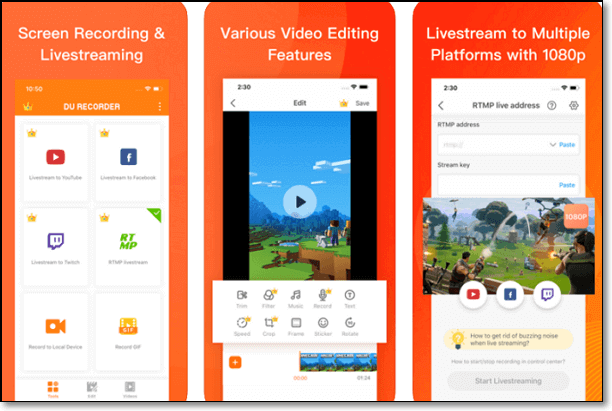
Reflexiones finales
En esta página te mostramos casi todo sobre la grabación de pantalla o capturas de pantalla de BeReal. Para concluir, si quieres grabar la pantalla de BeReal sin que se enteren los demás, puedes probar grabadores de terceros. Para los usuarios de ordenadores de sobremesa, EaseUS RecExperts es la mejor opción.
Descargar gratis Grabador de pantalla de EaseUS
Descargar gratisGrabador de pantalla de EaseUS
Trustpilot Valoración 4,7
Preguntas frecuentes de Screen Record BeReal
1. ¿Puedes hacer una captura de pantalla de BeReal sin que se enteren?
En realidad, ReBeal notificará al propietario del vídeo o la foto si has hecho una captura de pantalla de sus publicaciones, como hacen otras aplicaciones de redes sociales. Pero también puedes hacer una captura de pantalla de BeReal sin que el propietario lo sepa siguiendo los pasos que se indican a continuación:
- Forma 1. Utiliza un grabador de pantalla para capturar el post de BeReal, y luego extrae las imágenes que quieras guardar.
- Forma 2. Utiliza otro teléfono móvil o dispositivo secundario Para capturar una foto.
- Forma 3. Haz capturas de pantalla en la pestaña Aplicaciones recientes.
2. ¿Puedes ver los BeReals anteriores?
Sí. Para ver las publicaciones anteriores de BeReal, puedes pulsar el botón Ver todos mis Recuerdos en tu perfil de forma fácil y rápida.
3. ¿Cómo ver quién hizo una captura de pantalla/grabó la pantalla de BeReal?
No es difícil comprobar quién hace capturas de pantalla de tus BeReals siguiendo el tutorial que aparece a continuación:
- Busca la publicación de la que se ha hecho una captura de pantalla y pulsa sobre el icono.
- A continuación, se te dirigirá a una nueva interfaz y elige Compartir a través de para compartir la publicación en cualquier plataforma.
- Una vez hecho esto, puedes volver a BeReal para ver quién ha hecho una captura de pantalla de tu publicación en BeReal.
Sobre el autor
Luis es un entusiasta de la tecnología, cuyo objetivo es hacer que la vida tecnológica de los lectores sea fácil y agradable. Le encanta explorar nuevas tecnologías y escribir consejos técnicos.
Artículos Relacionados
-
¿Cómo detener tu grabación automáticamente? Comprueba las soluciones aquí
![Luis]() Luis
2025/07/18
Luis
2025/07/18 -
Cómo grabar audio de escritorio con OBS (Guía paso a paso)
![Pedro]() Pedro
2025/11/19
Pedro
2025/11/19
-
[2025 Actualizado] Cómo configurar pantalla verde en OBS
![Luna]() Luna
2025/07/18
Luna
2025/07/18 -
Los 6 mejores sitios web fiables para ver películas 3D gratis online
![Luis]() Luis
2025/07/18
Luis
2025/07/18